Membuat dan Menampilkan Peta Kontur atau Grid Menggunakan Surfer
Peta kontur adalah salah satu fitur andalan dari software Surfer. Untuk membuatnya diperlukan file yang berisi data koordinat x, koordinat y, dan nilai yang akan dikontur, seperti misalnya elevasi dan nilai gravitasi. Tipe filenya banyak, asalkan tidak di enkripsi. Biasanya tipe file yang bisa dibaca adalah excel, txt, dan dat. File output nya pun berbagai macam, namun standarnya digunakan ekstensi *.GRD yang merupakan jenis file grid standar surfer.
Tutorial ini dibuat dengan Surfer 15, tapi untuk versi ke bawah kurang lebih sama caranya, hanya tampilan menunya saja yang berbeda.
Di deretan menu paling atas (sederetan dengan menu file), pilih menu Grids, kemudian akan muncul banyak menu di bawahnya, di bagian paling kiri pilih Grid Data
Setelah di klik, akan muncul pilihan Open Data seperti di bawah ini, pilih file yang akan digrid. Pada contoh ini, akan digunakan file berjenis excel.
Pada contoh kali ini, digunakan data contoh_grid.xls. Klik 2x pada file yang akan digrid, atau tekan Open. Khusus file excel, akan muncul pilihan sheet mana yang akan digrid
Pilih sheet yang akan di grid, dan akan muncul dialog control gridding. Disini terdapat berbagai pilihan settingan pada proses grid yang akan dilakukan. Pertama dipilih dulu data koordinat x, koordinat y, dan nilai yang akan di gridding.
Pada pilihan x, y, z. x adalah kolom yang akan dijadikan koordinat x, y adalah kolom yang akan dijadikan koordinat y, dan z adalah nilai yang dikontur. Jika tidak yakin ada dimana kolom yang diinginkan, bisa dilihat dengan menekan View Data. Akan muncul kotak dialog yang menunjukkan data yang akan digrid.
Sekarang dicoba untuk menggrid data elevasi. Koordinat x ada di kolom C, koordinat y di kolom D, dan z nya ada di kolom H. Klik close atau tanda silang di pojok kiri, maka View Data akan tertutup dan kembali ke dialog sebelumnya. Setelah itu baru diganti, x: dengan kolom C, y: dengan kolom D, dan z: dengan kolom H. Kira-kira jadi seperti ini hasilnya.
6. Nilai di masing-masing bagian sudah terisi, sekarang bisa dilanjutkan proses griddingnya. Selanjutnya pilih jenis algoritma gridding yang akan digunakan.
Standarnya, metode yang digunakan adalah Krigging. Jika diklik di bawah Gridding Method akan muncul berbagai metode gridding lain, seperti minimum curvature, moving average, dan Polynomial Regression. Masing-masing metode memiliki ciri tersendiri, seperti Polynomial Regression biasanya digunakan untuk mencari nilai Gravitasi Regional. Untuk sementara, bisa digunakan metode Krigging Saja
Ukuran grid, jarak antar titik, bisa diatur pada bagian Output Grid Geometry.
X direction menunjukkan data pada arah X, sedangkan Y direction menunjukkan data pada arah y. Batas area grid dapat di batasi pada bagian Minimun dan Maximum. Kerapatan kontur dapat diatur pada bagian Spacing dan of Nodes. Misalnya, jika menginginkan data dengan jarak 5 meter Spacing nya dapat diisi dengan nilai 5. Perlu diingat, semakin rapat grid atau kontur yang dibuat, maka semakin lama juga proses pembuatannya, karena semakin banyak data yang harus dihitung.
Setelah selesai, save file hasil gridding pada bagian Output Grid. Pilih icon folder di bagian kanan, maka akan muncul dialog untuk memberi nama file dan menentukan lokasi dimana file akan disimpan.
Beri nama file yang diinginkan, kemudian klik Save. Window akan tertutup dan kembali ke kotak dialog sebelumnya. Jika tidak diberi nama, file hasil gridding akan diberi nama sesuai dengan nama file inputnya.
Klik OK, dan proses gridding akan dimulai. Setelah selesai, akan muncul window report gridding. Window tersebut dapa langsung ditutup, dan jika muncul pilihan untuk menyimpannya pilih no.
Untuk menampilkan hasil griddinya, pilih menu Home, kemudian pilih Contour
Kemudian muncul window baru, dan pilih file kontur atau grid yang akan ditampilkan,
Setelah itu akan muncul gambar kontur seperti di bawah ini
Tampilan peta konturnya masih hitam polos. Ada banyak pilhan untuk mengatur tampilan peta kontur, akan dibahas pada artikel yang lain.

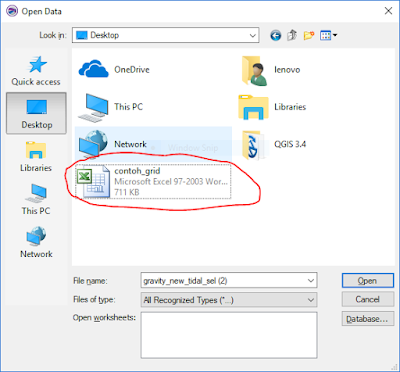












Sangat membantu. Terima kasih min :)
BalasHapuscara mengubah tampilan dari potrait ke landscape itu bagaimana kak?
BalasHapuskalau maksudnya orientasi kertasnya, di sebelah tab menu Home ada Layout. Pilih Layout > Orientation > Landscape
Hapusterima kasih admin.
BalasHapusSaya tunggu publikasi lanjutan dari topik di atas (mengatur tampilan peta kontur).